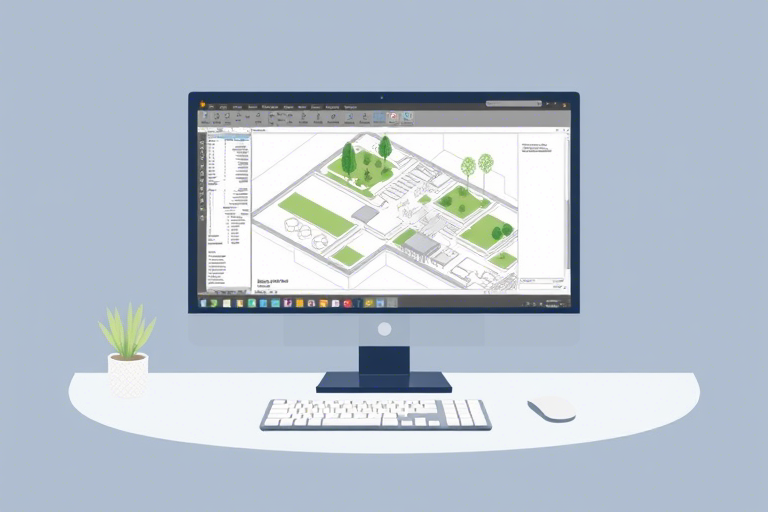在园林景观设计、市政工程和房地产开发等领域,绿化施工图是项目落地的关键技术文件。它不仅承载着植物配置、地形处理、灌溉系统等详细信息,更是施工团队执行现场作业的直接依据。然而,许多初学者或非专业人士常常遇到一个常见问题:“绿化施工图怎么打开软件?”其实,这个问题的答案并不复杂,关键在于选择合适的软件并掌握基本操作流程。本文将从常见格式入手,详细介绍如何打开和查看绿化施工图,并逐步引导你完成从基础浏览到专业编辑的进阶学习。
一、绿化施工图常见的文件格式有哪些?
首先,了解绿化施工图通常以哪些格式存储非常重要。不同的设计软件会生成不同类型的文件,这直接影响了我们后续使用的软件选择:
- PDF格式(Portable Document Format):这是最广泛使用的格式之一,尤其适合用于交付给施工单位或甲方审阅。PDF文件具有跨平台兼容性强、不易被篡改的优点,但无法直接进行编辑修改。
- DWG格式(AutoCAD Drawing):这是AutoCAD软件的标准矢量图形文件格式,常用于建筑、结构、绿化等多专业协同设计中。DWG文件包含丰富的图层信息、尺寸标注和符号库,非常适合专业人员进行二次深化设计。
- SHP格式(Shapefile):属于GIS(地理信息系统)中的空间数据格式,常用于城市绿地规划、地形分析等场景,需配合ArcGIS等专业GIS软件打开。
- DXF格式(Drawing Exchange Format):作为DWG的交换格式,DXF也常用于不同软件之间的数据传输,兼容性良好,但细节可能有所丢失。
- 图片格式(如JPG/PNG):虽然不推荐用于正式施工图纸,但在某些情况下会被用作快速预览或打印输出。
二、如何打开绿化施工图?——不同格式的解决方案
1. PDF格式绿化施工图的打开方法
PDF是最通用的阅读方式,几乎任何设备都能打开:
- 使用Adobe Acrobat Reader DC(免费版即可满足基本需求),支持注释、缩放、打印等功能;
- 若无电脑端软件,可用手机APP如Adobe Acrobat Reader或WPS Office直接打开PDF;
- 高级用户可使用Foxit PhantomPDF,具备OCR识别功能,便于提取文字内容。
提示:若PDF中有嵌入字体缺失导致乱码,请尝试重新安装字体或使用PDF转换为DWG后再处理。
2. DWG格式绿化施工图的打开方法
DWG是绿化施工图中最核心的专业格式,必须借助专用软件才能完整查看其图层结构和属性:
- AutoCAD(官方软件):功能全面,支持所有DWG特性,包括图层管理、块定义、线型设置等。适合设计师、工程师使用;
- 浩辰CAD / 中望CAD:国产替代方案,价格低廉且兼容性好,特别适合预算有限的中小型设计院或施工单位;
- 浏览器在线查看(如Autodesk Viewer):无需安装软件,只需上传DWG文件至Autodesk Viewer即可快速预览,适用于临时查看;
- Photoshop / Illustrator(仅限图像提取):不推荐用于专业工作,仅可用于截图或导出为图片供展示用途。
重要提醒:打开DWG文件时,请确认版本兼容性(如R14到2025版本),否则可能出现无法加载的情况。建议使用最新版本的CAD软件。
3. GIS类格式(SHP、GeoJSON等)的打开方式
这类文件主要用于宏观绿地布局分析,常见于政府规划部门或大型生态项目:
- ArcGIS Pro / QGIS(开源):两者均可导入SHP文件并进行空间分析、缓冲区计算、叠加分析等操作;
- Google Earth Pro:可导入KML/KMZ格式,适合可视化展示绿地分布情况;
- 如果只是简单查看,也可通过在线地图平台(如天地图、百度地图API)上传GeoJSON数据进行可视化。
三、新手必学:从零开始掌握绿化施工图的基础操作
一旦成功打开文件,下一步就是学会基本的操作技巧:
1. 图层管理(Layer Management)
在DWG文件中,每个元素(树木、草坪、道路、水体)都可能分布在不同的图层上。熟练使用图层控制可以:
- 隐藏无关图层,聚焦当前关注区域(如只显示乔木层);
- 调整颜色、线宽、可见性,提升图纸清晰度;
- 批量修改某类元素的属性(例如统一更改所有灌木的颜色)。
操作路径:菜单栏 → 格式 → 图层 → 图层特性管理器。
2. 尺寸标注与比例校验
绿化施工图中,植物间距、种植穴大小、坡度变化都需要精确标注。务必注意:
- 检查图纸是否标明了比例尺(如1:100、1:500);
- 利用CAD中的DIM命令测量实际距离,确保与设计意图一致;
- 避免因缩放错误导致苗木数量不足或空间浪费。
3. 图块与符号识别
绿化图纸大量使用图块(Block)来表示特定植物或设施(如香樟树、花坛、排水沟)。要理解这些符号的意义:
- 双击图块进入编辑状态,查看其组成结构;
- 使用BLKEDIT命令修改现有图块,提高效率;
- 查阅设计说明文档,明确各类图例含义。
四、进阶技能:如何对绿化施工图进行二次编辑与优化
如果你不只是想“看懂”图纸,还想参与设计或调整方案,那么需要进一步掌握以下技能:
1. 添加新植物或调整种植位置
在CAD中插入新的图块(如新品种树木),可通过以下步骤实现:
- 准备标准图块(可从网络下载或自制);
- 使用INSERT命令插入到指定位置;
- 调整角度、缩放比例,使其符合现场条件;
- 更新图层名称(如将新树种归入“乔木-新增”图层)。
2. 导出为其他格式用于汇报或施工
有时你需要将图纸转为更易传播的形式:
- 导出为PDF:适合打印或发送给施工方;
- 导出为PNG/JPG:用于PPT展示或微信推送;
- 导出为DWG或其他CAD格式:用于与其他专业(如水电、结构)进行碰撞检测。
3. 使用插件增强功能(如LISP脚本)
对于高频重复任务(如统计苗木总数、自动编号),可以借助AutoCAD插件:
- 搜索并安装Planting List Generator类插件,一键生成苗木清单;
- 使用QuickSelect快速筛选某一类型对象(如所有灌木);
- 结合Excel联动,将图中数据同步到表格中,便于后期统计。
五、常见问题与解决方案汇总
| 问题描述 | 可能原因 | 解决办法 |
|---|---|---|
| 打开DWG文件报错或空白 | 版本过高、缺少依赖文件、损坏 | 尝试用低版本CAD打开;使用修复工具(如Recover命令);联系原作者提供备份 |
| 图纸太小看不清细节 | 未设置合适比例或视口限制 | 使用ZOOM命令放大;调整视口比例(VPSCALE);启用动态UCS定位 |
| 图层混乱难以区分 | 图层命名不规范、未分类管理 | 统一命名规则(如G-Tree, G-Shrub, G-Lawn);创建图层组(Layer Groups) |
| 无法修改图块内容 | 图块被锁定或嵌套过深 | 使用EXPLODE命令分解图块;或在块编辑器中修改内部结构 |
六、结语:掌握绿化施工图软件打开技巧,让项目执行更高效
无论是刚入门的设计新人还是经验丰富的项目经理,正确理解和操作绿化施工图至关重要。通过本文介绍的方法,你可以轻松应对各种格式的图纸打开需求,从基础阅读到深度编辑都不再困难。记住,软件只是工具,真正决定项目成败的是你对图纸的理解能力和现场执行力。建议定期练习,积累实战经验,未来无论是在景观设计院、施工单位还是市政单位,你都将游刃有余。